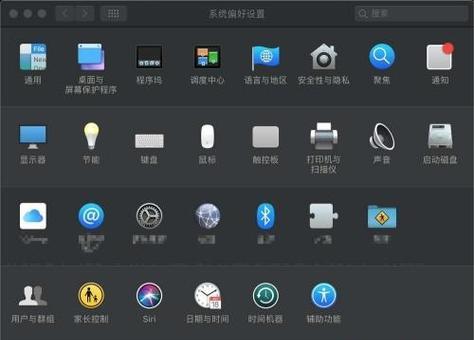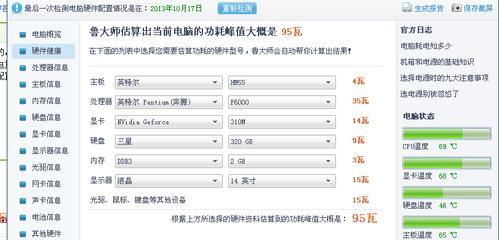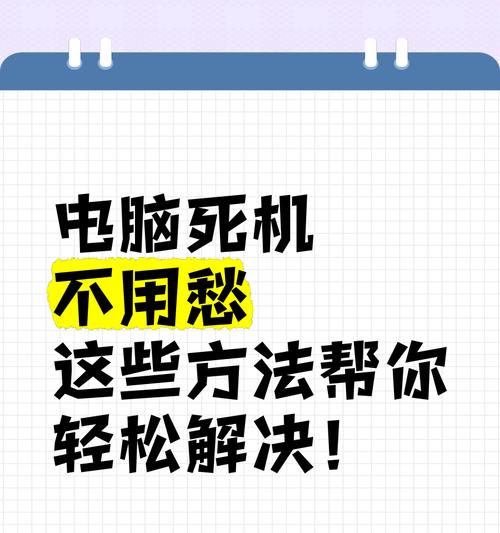笔记本电脑上网慢怎么办?如何优化网络设置?
随着数字化时代的到来,笔记本电脑已成为我们日常生活中不可或缺的一部分。然而,网络连接速度慢经常成为困扰用户的一个问题。当你遇到笔记本电脑上网慢的情况时应该怎么办呢?如何优化网络设置来改善这一状况?本文将为您详细解读,并提供实用的解决方案。
一、诊断上网缓慢的原因
在进行任何优化之前,首先需要找出导致笔记本电脑上网慢的根源。通常,造成这一问题的原因可能有以下几点:
1.硬件问题:电脑的网络适配器老化或损坏。
2.驱动程序问题:网络适配器的驱动程序过时或与系统不兼容。
3.网络拥堵:同一网络下的设备过多,或无线信号受到干扰。
4.服务提供商问题:宽带服务商提供的服务质量不稳定。
5.电脑后台程序:系统后台运行着大量占用网络资源的程序。
在确定问题所在之前,可先尝试简单的方法:关闭笔记本,然后重新启动,检查是否为临时性问题。如果问题依旧,我们则需要进行更深入的诊断和优化。
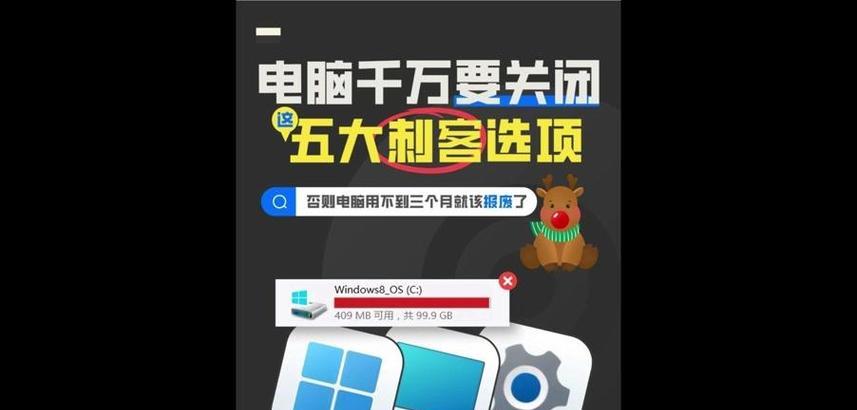
二、优化笔记本电脑的网络设置
1.更新或重新安装网络适配器驱动
确保你的网络适配器驱动是最新版本,过时的驱动程序可能会导致连接速度降低。你可以通过以下步骤来更新驱动:
进入“设备管理器”。
找到“网络适配器”,右键点击你的网卡设备。
选择“更新驱动程序”选项,然后选择“自动搜索更新的驱动程序”。
系统将会自动寻找并下载最新的驱动程序。
如果自动更新无法解决问题,你也可以选择到制造商官网下载最新的驱动程序手动安装。
2.调整无线网络设置
在无线网络设置中,可以进行如下优化:
更改无线信道:如果你使用的是2.4GHz频段,尝试切换到1、6或11这样的非重叠信道,以减少干扰。
启用WPA3加密:确保你使用的是最新的WPA加密方式,提高网络安全性和连接效率。
关闭无线功率节省模式:在某些情况下,无线功率节省模式可能会降低数据传输速率。
3.网络适配器设置优化
调整MTU大小:最大传输单元(MTU)指的是网络协议栈中允许的最大数据包大小。通过增大MTU值,有时可以提高网络性能。
关闭自动调整窗口大小:在“本地连接”属性中,选择“互联网协议版本4(TCP/IPv4)”,点击属性,然后进入高级设置,关闭自动调整窗口大小。
4.优化电脑后台程序
关闭占用网络资源的程序:通过任务管理器查看当前运行的程序,结束那些占用大量带宽的后台应用。
设置限速:如果你需要对特定程序进行限速,可以在“本地连接”属性中设置QoS参数。
5.清理系统垃圾与优化网络设置
系统垃圾清理:定期使用系统清理工具清除缓存和临时文件,这些文件可能会占用磁盘空间并影响系统性能。
检查启动项:通过任务管理器的启动项,禁用不必要的启动程序,以加快启动速度和系统运行效率。

三、硬件升级或环境调整
如果上述软件层面的调整都无法满足你的需求,可能需要考虑硬件升级或调整网络环境:
升级网卡:若电脑网卡硬件老旧,可以考虑购买并安装新的无线网卡。
更换路由器:老旧的路由器可能无法提供最佳的网络性能,更换为支持最新WiFi标准的路由器能够显著提升网络速度。
改善网络布线:确保路由器与电脑之间的连线良好,避免物理损伤或距离过长导致的信号衰减。
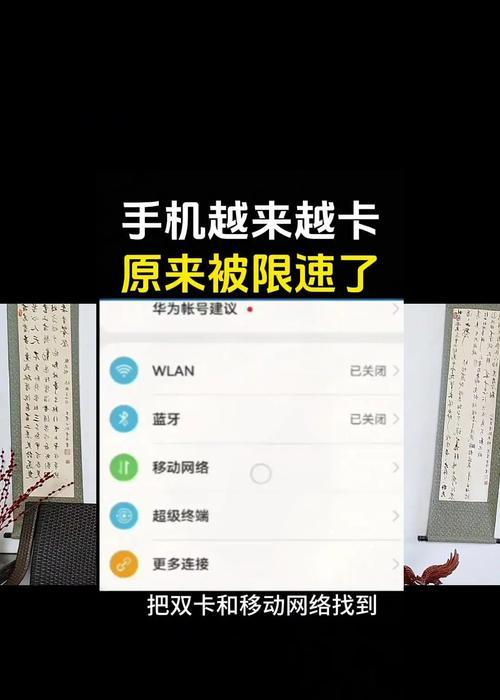
四、常见问题解答
1.如何判断我的网络适配器型号和驱动是否支持最新的Wi-Fi标准?
你可以通过设备管理器或使用第三方硬件检测工具查看你的网络适配器型号。随后,访问网卡制造商的官方网站,查看支持的Wi-Fi标准和驱动版本。
2.什么是QoS,如何在我的电脑上设置QoS?
QoS(QualityofService)是网络管理的一项技术,允许你为不同的网络流量设置优先级。在Windows系统中,你可以通过命令提示符使用“netsh”命令来配置QoS。
五、
当笔记本电脑上网慢时,通过合理的诊断与一系列的软件优化和硬件升级,可以有效改善网络状况。从更新网络驱动、调整无线信道到优化网络适配器设置,再到管理后台程序,每一个步骤都至关重要。确保定期进行系统清理,保持网络环境的整洁。如果网络问题仍然无法解决,不妨考虑升级硬件或调整物理网络环境。
通过上述方法的细心实施,相信你的笔记本电脑上网体验将会有显著的提升。如果你遵循了本文提供的方法后仍然遇到困难,建议联系专业的IT支持人员进行进一步的检查和帮助。
版权声明:本文内容由互联网用户自发贡献,该文观点仅代表作者本人。本站仅提供信息存储空间服务,不拥有所有权,不承担相关法律责任。如发现本站有涉嫌抄袭侵权/违法违规的内容, 请发送邮件至 3561739510@qq.com 举报,一经查实,本站将立刻删除。
- 站长推荐
- 热门tag
- 标签列表